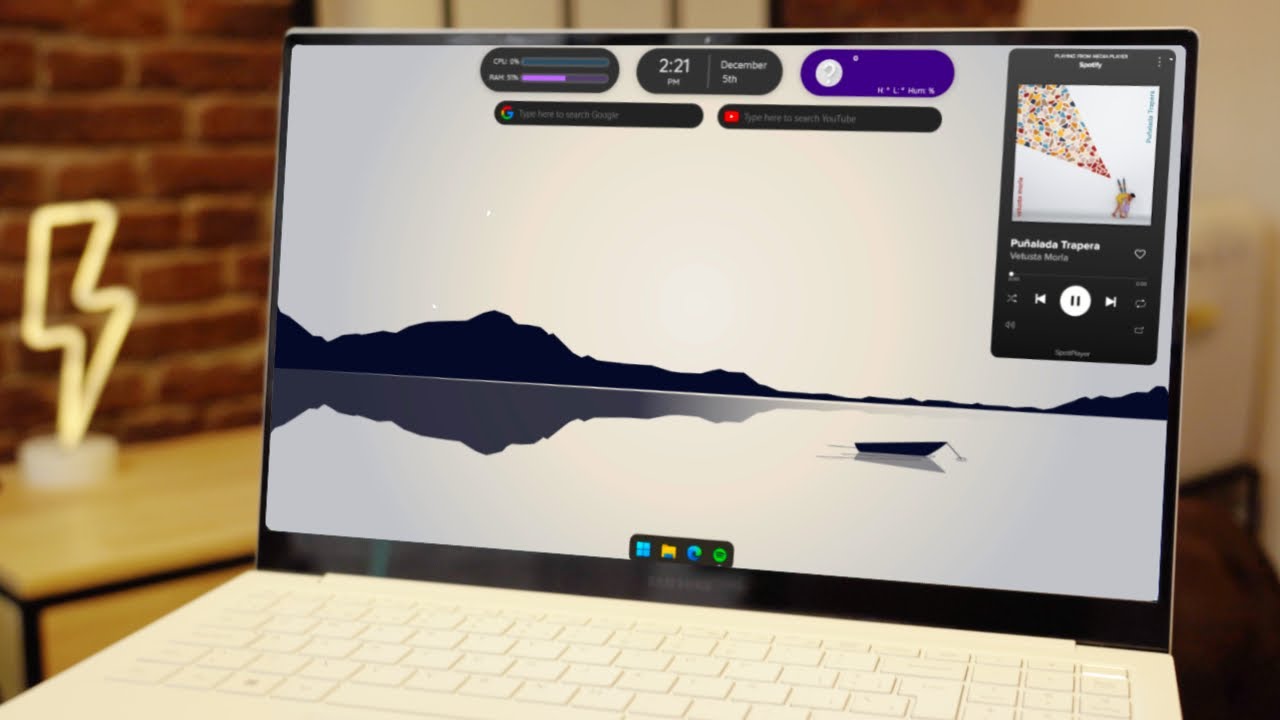
En los últimos años, Windows ha lanzado diversas actualizaciones que han mejorado la experiencia del usuario en cuanto a la personalización y el diseño del escritorio. Sin embargo, con la llegada de Windows 11, se esperan cambios significativos en cuanto a la apariencia y opciones de personalización del sistema operativo. En este artículo, exploraremos las novedades en temas de escritorio y personalización que trae Windows 11 y cómo pueden mejorar la experiencia del usuario.
Personaliza tu escritorio en Windows 11: Guía paso a paso
Windows 11 ha llegado con nuevas funcionalidades y novedades que permiten personalizar el escritorio de forma más sencilla y accesible. En este artículo te enseñaremos cómo personalizar tu escritorio en Windows 11 paso a paso.
Paso 1: Haz clic con el botón derecho del ratón en cualquier parte del escritorio y selecciona la opción «Configuración de personalización».
Paso 2: Se abrirá una ventana de configuración de personalización, donde podrás cambiar la imagen de fondo del escritorio, el color de acento, la configuración del tema y mucho más.
Paso 3: Para cambiar la imagen de fondo, selecciona la opción «Fondo» y selecciona la imagen que desees. También puedes optar por una presentación de diapositivas de imágenes.
Paso 4: Para cambiar el color de acento, selecciona la opción «Colores» y elige el color que desees. Este color se aplicará a los botones de la barra de tareas, la barra de título y los menús.
Paso 5: Para cambiar la configuración del tema, selecciona la opción «Tema» y elige el tema que desees. Puedes seleccionar un tema claro, oscuro o personalizado.
Paso 6: También puedes personalizar la barra de tareas, seleccionando la opción «Barra de tareas» y eligiendo las opciones que deseas. Puedes elegir la ubicación de la barra de tareas, mostrar o ocultar los iconos de la barra de tareas, cambiar el tamaño de los iconos y mucho más.
Paso 7: Para personalizar los iconos del escritorio, haz clic con el botón derecho del ratón en el escritorio y selecciona la opción «Personalizar». Se abrirá una ventana donde podrás seleccionar los iconos que deseas mostrar en el escritorio.
Paso 8: Otra opción es personalizar los sonidos del sistema. Selecciona la opción «Sonidos» y elige los sonidos que deseas para las diferentes acciones del sistema.
Con estos sencillos pasos, podrás personalizar tu escritorio en Windows 11 de forma fácil y rápida. ¡Dale un toque personal a tu ordenador y disfruta de una experiencia única!
Novedades de Windows 11: Lo que necesitas saber
Windows 11 es la última versión del sistema operativo de Microsoft y viene con una serie de novedades en temas de escritorio y personalización que te harán sentir como en casa. En este artículo, te vamos a contar todo lo que necesitas saber sobre las nuevas características que trae este sistema operativo.
Temas de Escritorio
Una de las principales novedades que trae Windows 11 son sus temas de escritorio. Ahora, podrás personalizar tu escritorio con diferentes temas que incluyen fondos de pantalla, colores de acento, iconos y sonidos.
Además, Microsoft ha añadido una serie de temas predeterminados que se adaptan a tus preferencias de color y estilo. Estos temas se pueden aplicar con un solo clic y cambiarán automáticamente todo el aspecto de tu sistema operativo.
Si quieres personalizar aún más tu escritorio, también podrás crear tus propios temas y guardarlos para usarlos más adelante. Para ello, solo tienes que ir a la sección de personalización y escoger las opciones que más te gusten.
Personalización
Otra de las novedades de Windows 11 es la personalización. Ahora, podrás personalizar tu experiencia de usuario con diferentes opciones que se adaptan a tus necesidades.
Por ejemplo, podrás escoger la posición de la barra de tareas y personalizar su tamaño y alineación. También podrás cambiar el tamaño de los iconos y la fuente que se utiliza en el sistema operativo.
Además, Microsoft ha añadido una nueva función llamada «Widgets» que te permite acceder rápidamente a información relevante como noticias, el clima, tus contactos y mucho más. Esta función se puede personalizar para mostrar solo la información que te interesa.
Conclusiones
Desde temas predeterminados hasta opciones de personalización avanzada, Windows 11 se adapta a tus necesidades y preferencias.
Guía básica de personalización de escritorio
Con la llegada de Windows 11, Microsoft ha incluido una gran variedad de opciones para personalizar el escritorio a tu gusto. En esta guía básica, te explicamos cómo hacerlo de manera sencilla y rápida.
1. Fondos de pantalla
Elige un fondo de pantalla que te guste y que vaya con tu estilo. En Windows 11, puedes cambiar el fondo de pantalla desde la configuración o hacer clic derecho en el escritorio y seleccionar «Personalizar».
2. Temas
Los temas te permiten cambiar la apariencia de Windows 11 de manera integral. Puedes elegir entre los temas preinstalados o descargar temas adicionales desde la Microsoft Store. Para cambiar un tema, ve a la configuración y selecciona «Temas».
3. Colores de acento
Los colores de acento son los que se utilizan en los elementos resaltados en Windows 11, como los botones y los iconos. Puedes elegir entre una variedad de colores o personalizar tu propio color. Para hacerlo, ve a la configuración y selecciona «Colores».
4. Iconos
Windows 11 te permite cambiar los iconos de las aplicaciones y carpetas. Puedes descargar packs de iconos desde la Microsoft Store o personalizarlos manualmente. Para cambiar un icono, haz clic derecho en el archivo o carpeta y selecciona «Propiedades».
5. Barras de tareas
Puedes personalizar la barra de tareas para que se adapte a tus necesidades. Puedes cambiar la posición de la barra de tareas, agregar o quitar iconos y cambiar su tamaño. Para personalizar la barra de tareas, haz clic derecho en ella y selecciona «Configuración de la barra de tareas».
6. Efectos de transparencia
Windows 11 incluye efectos de transparencia que le dan un toque moderno y elegante al escritorio. Puedes ajustar la intensidad de los efectos o desactivarlos por completo. Para hacerlo, ve a la configuración y selecciona «Efectos visuales».
Con estas opciones de personalización, puedes crear un escritorio que se adapte a tu estilo y necesidades. ¡Explora todas las opciones y encuentra la combinación perfecta para ti!
Ver todos los fondos de pantalla de Windows 11: Guía completa
Windows 11 ha sido lanzado recientemente y ha traído consigo muchas novedades en cuanto a temas de escritorio y personalización se refiere. Si eres de los que les gusta personalizar su PC, te encantará saber que ahora puedes ver todos los fondos de pantalla de Windows 11 de una manera muy sencilla. En esta guía completa, te explicamos cómo hacerlo paso a paso.
Paso 1: Accede a la Configuración de Windows 11
Lo primero que debes hacer es acceder a la Configuración de Windows 11. Para ello, haz clic en el botón de «Inicio» y selecciona el icono de «Configuración» (o pulsa la tecla «Windows» + «i»).
Paso 2: Selecciona la opción «Personalización»
Una vez dentro de la Configuración, selecciona la opción «Personalización». Aquí encontrarás todas las opciones relacionadas con la personalización de tu PC, como fondos de pantalla, colores, temas, etc.
Paso 3: Selecciona la opción «Fondo»
Dentro de la sección de «Personalización», selecciona la opción «Fondo». Aquí podrás elegir el fondo de pantalla que más te guste. Pero si lo que quieres es ver todos los fondos de pantalla de Windows 11, deberás seguir los siguientes pasos.
Paso 4: Selecciona la opción «Explorar»
Una vez dentro de la sección de «Fondo», selecciona la opción «Explorar». Esto te llevará a la carpeta donde se encuentran todos los fondos de pantalla de Windows 11.
Paso 5: Explora todos los fondos de pantalla de Windows 11
Una vez dentro de la carpeta de fondos de pantalla, podrás explorar todos los fondos de pantalla de Windows 11 que se incluyen en la instalación del sistema operativo. Podrás ver las imágenes en miniatura y seleccionar la que más te guste para establecerla como fondo de pantalla de tu PC.
El artículo sobre «Windows 11: Novedades en Temas de Escritorio y Personalización» informa sobre las nuevas características que incluirá el sistema operativo, como la posibilidad de personalizar los colores de los iconos, la barra de tareas y el menú inicio, así como la opción de elegir entre diferentes temas predefinidos. También se mencionan mejoras en la gestión de múltiples monitores y la inclusión de un nuevo modo oscuro. En general, se espera que estas novedades mejoren la experiencia del usuario al utilizar Windows 11.
En resumen, Windows 11 presenta importantes mejoras en cuanto a temas de escritorio y personalización. La nueva interfaz de usuario permite a los usuarios personalizar su experiencia con una amplia variedad de opciones de temas y fondos de pantalla, así como la posibilidad de ajustar la configuración de colores y el modo oscuro. Además, la barra de tareas y el menú de inicio han sido renovados, lo que hace que la navegación por el sistema operativo sea más fluida y eficiente. En general, Windows 11 es una actualización muy esperada que ofrece una experiencia de usuario más personalizada y moderna.
